Denne wikiHow lærer dig, hvordan du finder og downloader APK -filer til apps i Play Store ved hjælp af webbrowseren på din Android -enhed eller computer.
Trin
Del 1 af 2: Kopiering af applikations -URL
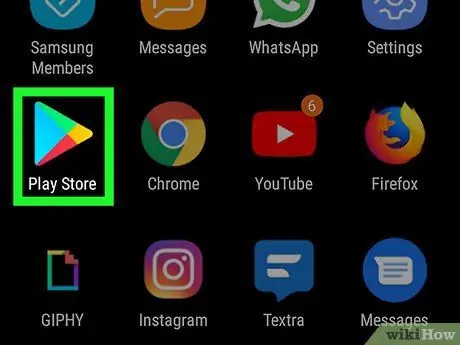
Trin 1. Start Google Play Butik på Android -enhed
Start Play Butik ved at søge og trykke på ikonet

i menuen Apps.
Du kan også åbne Play Butik via en webbrowser på din computer og downloade APK -filen til din computer
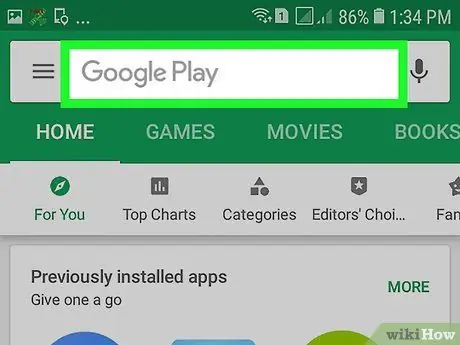
Trin 2. Find og tryk på den app, du vil downloade APK -filen til
Du kan gennemse butikskategorierne eller bruge søgefeltet øverst.
Ved at trykke på en app åbner du oplysningerne og detaljerne for den app på en ny side
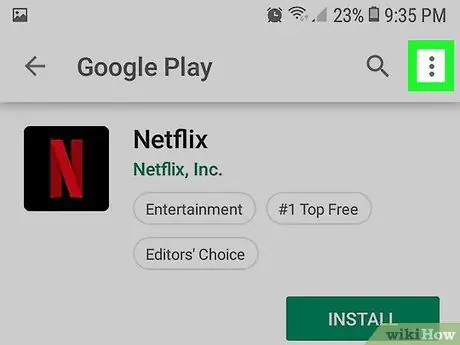
Trin 3. Tryk på ikonet øverst til højre
Der vises en rullemenu.
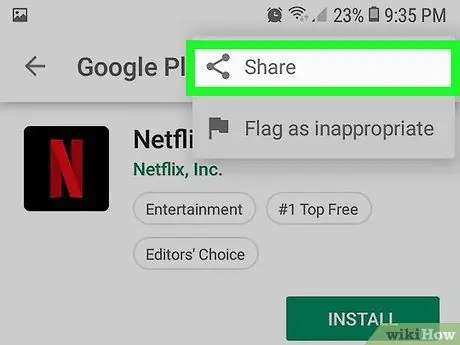
Trin 4. Tryk på Del i rullemenuen
Delingsindstillingerne vises i pop op-ruden.
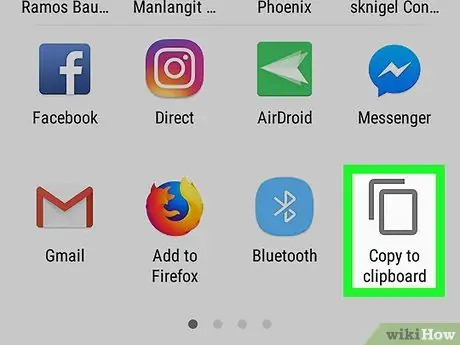
Trin 5. Vælg Kopier til udklipsholder i menuen Del
URL -linket til den app, du valgte i Play Butik, kopieres.
Nu kan du indsætte linket i APK -downloaderen og downloade APK -filen til denne app
Del 2 af 2: Download af APK
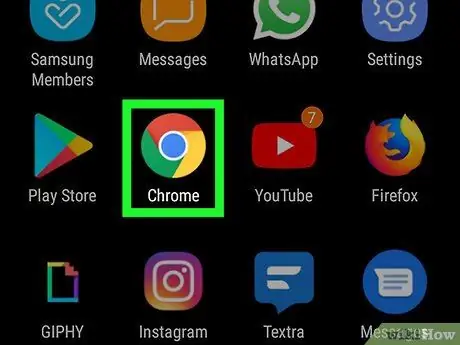
Trin 1. Start webbrowseren
Du kan bruge browseren på din Android -enhed eller den browser, der er installeret på din computer.
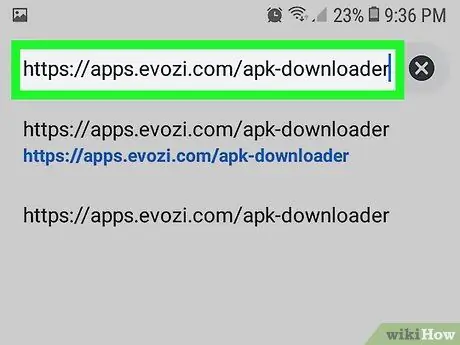
Trin 2. Besøg siden Evozi APK Downloader i din browser
Skriv https://apps.evozi.com/apk-downloader i adressefeltet, og tryk derefter på Enter eller Return på dit tastatur.
Alternativt kan du bruge et andet APK -downloadwebsted. Søg på Google efter adresserne på tredjeparts APK-downloadsider
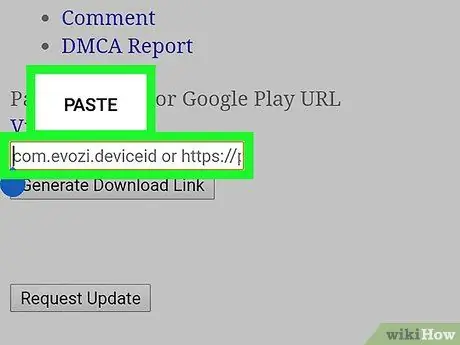
Trin 3. Indsæt webadressen til appen fra Google Play i boksen øverst
Hold nede eller højreklik på tekstboksen, og vælg sæt ind for at indsætte linket til den kopierede app fra Google Play Butik.
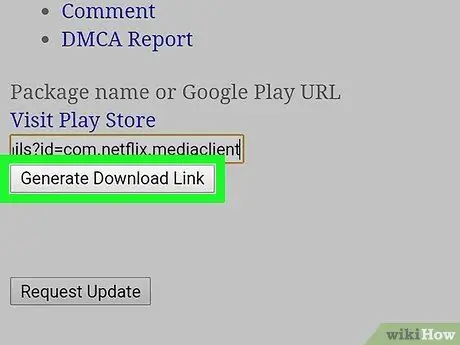
Trin 4. Tryk eller klik på den blå knap, der siger Generer downloadlink
Den app, du vil downloade, findes, og et nyt downloadlink til APK -filen vises.
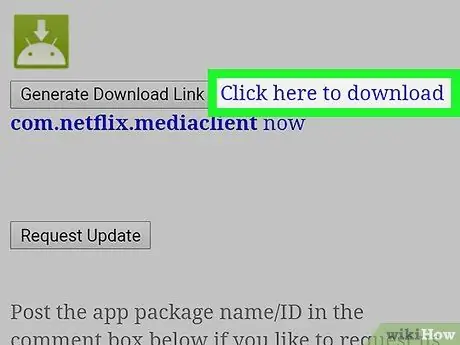
Trin 5. Tryk eller klik på den grønne knap, der siger Klik her for at downloade
Denne knap er under den blå indstilling Generer downloadlink. APK -filen til den app, du vælger, downloades øjeblikkeligt til din tablet, telefon eller computer.







